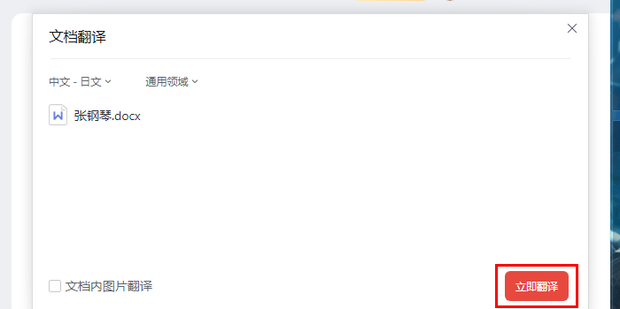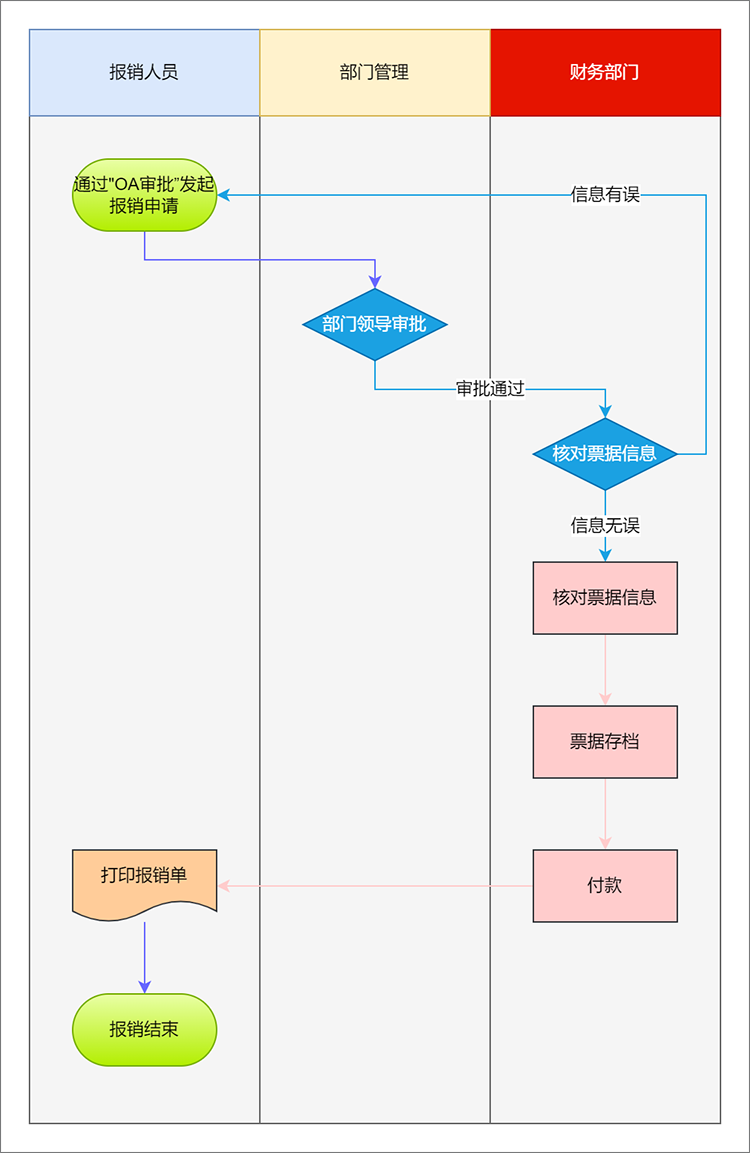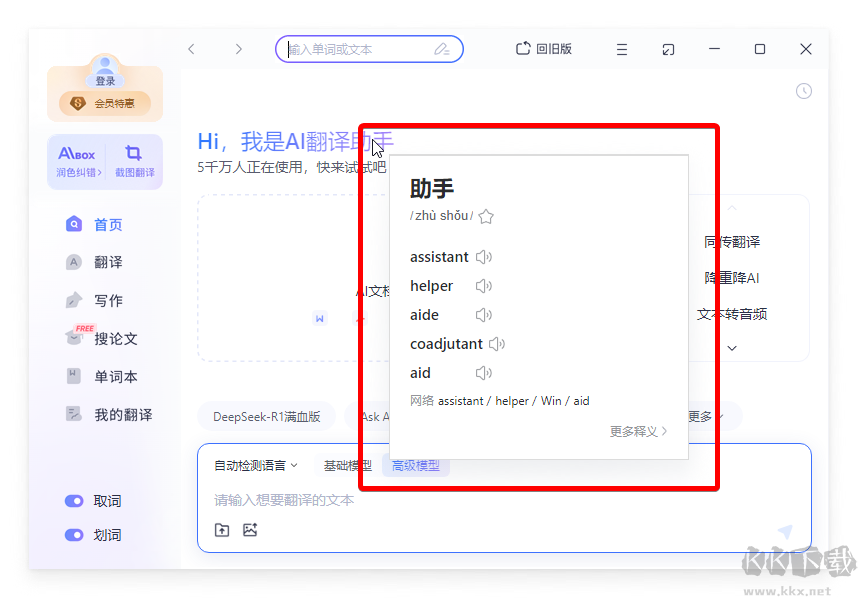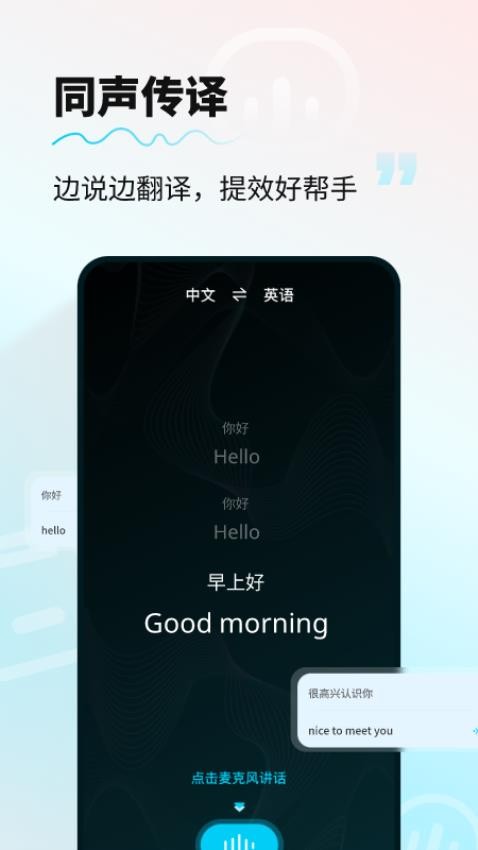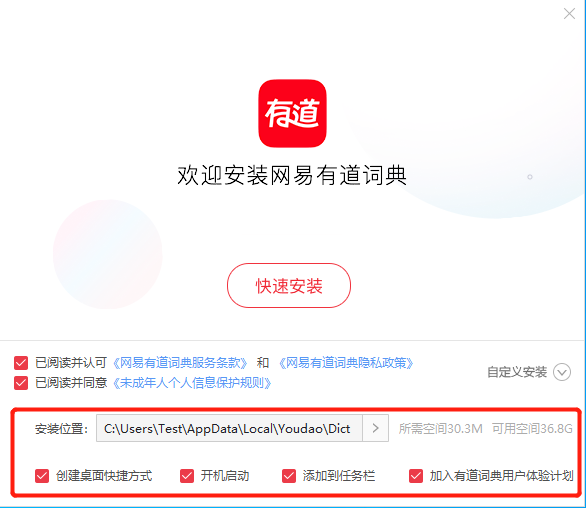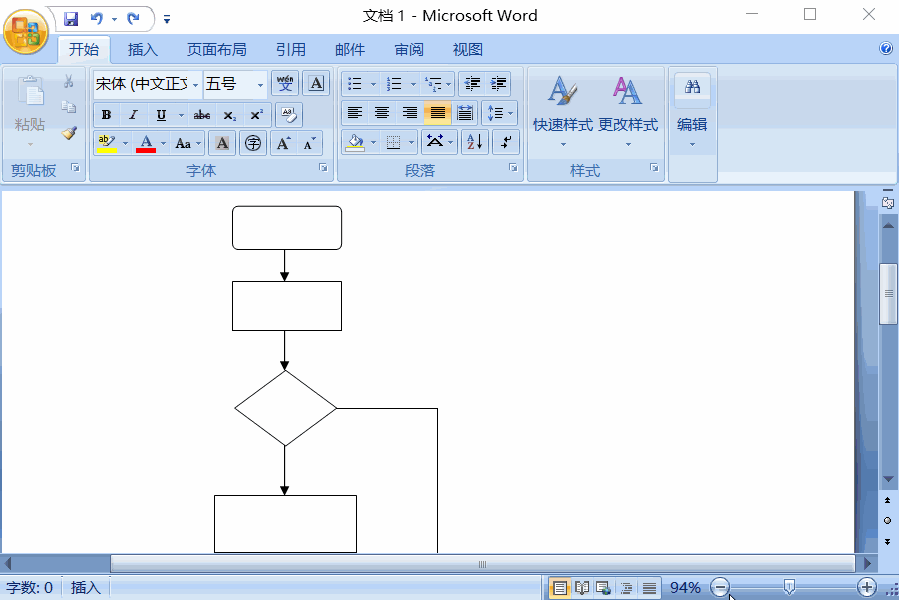快速查看有道翻译笔内存,通常需进入“设置”,找到“关于本机”或“存储”选项,即可看到总容量和已用空间。不同型号路径略有差异。
目录
1. 为什么需要检查有道翻译笔的内存?
2. 查看有道翻译笔内存的通用步骤
3. 不同型号有道翻译笔的内存查看方法
3.1 有道词典笔 X 系列 (如 X5, X6 Pro) 的操作路径
3.2 有道词典笔 P 系列 (如 P5, P6) 的操作路径
3.3 早期型号或其他系列
4. 内存不足怎么办?有效的空间清理技巧
4.1 清理缓存与临时文件
4.2 删除不必要的离线词典和数据
4.3 管理个人数据(生词本、录音)
4.4 恢复出厂设置(终极方法)
5. 关于有道翻译笔内存的常见问题 (FAQ)
5.1 我能自己扩展有道翻译笔的内存吗?
5.2 “系统”占用的空间过大正常吗?
5.3 清理内存会影响翻译笔的性能吗?
为什么需要检查有道翻译笔的内存?
了解您的有道翻译笔存储状况是确保设备流畅运行的关键。当您发现翻译笔反应变慢、无法下载新的离线词典或系统更新时,很可能是存储空间不足发出的信号。定期检查内存使用情况,可以帮助您进行主动管理,避免在关键时刻出现问题。
需要明确的是,用户在翻译笔上查看的通常是存储空间(Storage),它决定了您可以存放多少词典、音频文件和个人数据。这与影响运行速度的运行内存(RAM)不同。充足的存储空间是保证翻译笔功能完整、性能稳定的基础。
查看有道翻译笔内存的通用步骤
尽管不同型号的菜单布局略有不同,但查找内存信息的基本逻辑是相似的。大多数有道翻译笔都可以通过以下通用路径找到存储信息:
1. 开机并唤醒屏幕:确保您的翻译笔处于开机状态,并点亮屏幕进入主界面或功能列表。
2. 进入“设置”菜单:在主屏幕上滑动或查找,找到一个齿轮状的图标,这就是“设置”功能,点击进入。
3. 寻找相关选项:在设置菜单中,您需要寻找名为“关于本机”、“存储”或“系统”的选项。通常,存储信息会存放在这些类别之下。
4. 查看存储详情:点击进入后,系统会显示存储空间的总容量、已用空间和可用空间。这能让您清晰地了解当前的使用状况,例如“总空间:32GB,可用空间:15GB”。
不同型号有道翻译笔的内存查看方法
为了给您提供更精确的指引,我们整理了市面上几款主流有道翻译笔型号的具体操作路径。您可以根据自己手中的型号进行操作。
有道词典笔 X 系列 (如 X5, X6 Pro) 的操作路径
有道词典笔 X 系列是广受学生和语言学习者欢迎的型号。其操作界面现代化,查找存储信息非常直观。
具体路径为:
从主屏幕进入 [设置] -> 滑动找到并点击 [关于本机] -> 在新页面中即可看到 [存储空间] 的详细信息,包括总空间和各项数据(如应用、图片、音频等)占用的空间分析。
有道词典笔 P 系列 (如 P5, P6) 的操作路径
P 系列作为专业级旗舰型号,功能更强大,但查看内存的逻辑依然清晰。其路径可能比 X 系列更深一层。
具体路径为:
从主屏幕进入 [设置] -> 点击 [系统] -> 在系统菜单中选择 [存储]。在这里,您不仅能看到剩余空间,还能直观地看到系统、文件、词典等不同类别所占用的比例。
拥有更大存储空间的有道词典笔,如旗舰款P6,能容纳海量专业词典和听力资源,让深度学习不再受限。它不仅是查词工具,更是您的随身语言学习专家,帮助您高效攻克外语难关。
早期型号或其他系列
对于一些较早期的型号,例如有道词典笔2.0或3.0,其系统功能相对简单,可能未提供直接查看存储空间的功能。如果按照上述路径无法找到,说明该型号可能不支持此项查询。在这种情况下,当设备提示空间不足时,您只能直接尝试清理数据。
为了方便快速查找,您可以参考下表:
| 型号系列 | 操作路径 |
|---|---|
| X 系列 (X5, X6 Pro 等) | 设置 → 关于本机 → 存储空间 |
| P 系列 (P5, P6 等) | 设置 → 系统 → 存储 |
| 早期型号 (2.0/3.0 等) | 通常不支持直接查看 |
内存不足怎么办?有效的空间清理技巧
当您发现存储空间告急时,无需惊慌。通过以下几种方式,可以有效释放空间,让您的翻译笔恢复活力。
清理缓存与临时文件
部分较新的型号在“存储”管理界面提供了“清理缓存”的快捷功能。这是最安全、最快速的清理方式,它会删除系统和应用运行中产生的临时文件,通常不会影响您的个人数据和设置。
删除不必要的离线词典和数据
有道翻译笔内置了丰富的词典,用户还可以自行下载更多。如果您下载了许多不常用的专业词典或教材,可以考虑将其删除。通常可以在 [设置] -> [词典管理] 或类似路径中找到已下载的词典列表,选择并删除即可。
管理个人数据(生词本、录音)
随着使用时间的增长,您保存的生词和语音备忘录会占用一定的空间。建议定期整理“生词本”,将已掌握的单词移除。同时,检查您的“语音助手”或“录音”功能,删除不再需要的音频文件。部分型号支持将数据同步至云端,同步后即可放心删除本地文件。
恢复出厂设置(终极方法)
如果以上方法都无法解决问题,或者您希望彻底清理设备,可以考虑恢复出厂设置。这是一个终极解决方案,会将翻译笔恢复到刚购买时的状态。
重要提示:执行此操作会删除设备上所有的个人数据、设置和已下载文件,且无法恢复。在操作前,请务必确认所有重要数据(如生词本)已经同步或备份。
操作路径通常为: [设置] -> [系统] -> [重置选项] -> [清除所有数据(恢复出厂设置)]。
关于有道翻译笔内存的常见问题 (FAQ)
我们整理了一些用户经常提出的关于有道翻译笔内存的疑问,并在此作出解答。
我能自己扩展有道翻译笔的内存吗?
不可以。目前市面上所有的有道翻译笔型号均采用内置存储设计,不提供 MicroSD 卡(TF卡)插槽。因此,用户无法通过物理方式自行扩展存储容量。在购买时选择一个符合您需求的存储容量版本非常重要。
“系统”占用的空间过大正常吗?
是的,这是完全正常的。您在存储信息中看到的“系统”部分,包含了翻译笔的操作系统、预装的核心应用程序、基础词库以及运行所必需的文件。这部分空间是设备正常工作的基础,通常会占据总容量中一个固定的、不小的比例。
清理内存会影响翻译笔的性能吗?
会的,通常是积极影响。当存储空间接近饱和时,系统读写文件的效率会降低,导致设备运行缓慢、卡顿。通过删除不必要的文件来释放存储空间,可以为系统提供更充足的“呼吸空间”,从而有效提升设备的响应速度和整体性能。